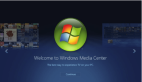【51CTO独家特稿】之前我们Media Server服务器的应用实战中将所有需要发布的视频文件都制作完成了,在发布之前需要将转换后的文件上传到Media Server 服务器,在完成了这项工作后让我们来看看使用Windows Media Services 2008 如何组织这些内容?
我们知道Media Services发布方式和播放方式可以组合成4种发布点类型,即“广播—单播”、“广播—多播”、“点播—单播”和“点播—多播”林,最简单的方式就是选择创建“点播—单播”类型发布点的,步骤如下所述:
创建单播发布文件
打开Windows Media Services窗口,在左窗格中展开服务器目录,并选中“发布点”选项。然后右窗格空白处单击鼠标右键,选择“添加发布点(向导)”命令,如图1所示。并在后面弹出 “欢迎使用‘添加发布点向导’”页面,单击“下一步”按钮。然后在“发布点名称”页中的 “名称”文本框中键入添加的发布点名称,如Course01,然后单击“下一步”按钮。
图 1 添加发布点
在“内容类型”页中,选择“目录中的文件”单选按钮,这就可以将我们统一转码后的文件进行点播播放,单击“下一步”按钮。之所以选择 “目录中的文件”,是因为这样可以创建能够实现点播播放多个文件的发布点,使我们能够将流媒体文件名包含在网址中来播放单个文件,或者按既定顺序播放多有文件。而在后面的“发布点类型”页中,选择“点播发布点”或“广播发布点”单选按钮,在此选择“点播发布点”单选按钮,然后单击“下一步”按钮。
在“目录位置”页中,如图2所示,这通常在一个空间比较大的分区上、并且保存了大量WMS格式的视频(音频)文件的目录,此案例中选择“E:\MOV”。
图 2 选择播放点的目录(存储流媒体文件的位置)
单击“浏览”按钮,打开“Windows Media Services浏览”对话框。单击“数据源”编辑框右侧的下拉三角按钮,选中主目录所在的磁盘分区。然后在文件夹列表中选中主目录,并单击“选择目录”按钮。注意在目录位置下面有一个“允许使用通配符……”的复选框,建议你选择这项功能,否则在创建公告时可能会遇到问题,单击“下一步”按钮。
在“内容播放”页中,选择在播放列表中文件的播放方式(循环播放、、随机播放),这可根据需要选择。而“单播日志记录”页中,是否启用日志记录功能。通常测试情况下,启用这项功能,单借助于日志记录可以掌握点播较多的流媒体文件以及点播较为集中的时段等信息。单击“下一步”按钮。
在“发布点摘要”页中,查看创建的发布点的信息,检查无误之后,单击“下一步”按钮。之后在“正在完成‘添加发布点向导’”页中,如图3所示,选中“完成向导后”复选框及“创建包括播放列表(.wsx)以及公告文件(.asx)或网页(.htm)”单选按钮,然后单击“完成”按钮。
图 3 完成“添加发布点向导”
至此,我们按照“点播”的形式组织好了学员需要课下学习的视频内容,下面考虑的问题是如何让学员知道从哪里才能访问到这个资源呢?这就需要使用到“公告”的内容。由于我们在上面的选中了制作播放列表和公告文件,将弹出 “创建包装向导”页,这主要是用于创建广告用的,如果你不想加入这样的内容,直接跳过即可。
排除发布公告的故障
成功创建发布点以后,为了能让学员知道已经发布的流媒体内容,应该创建发布公告告诉他们。请注意如果以单播流方式传递内容,则无论是通过点播发布点还是广播发布点进行传递,都要使用“单播公告向导”来创建公告。因为之前我们在完成“添加发布点向导”时选中了“创建公告文件(.asx)或网页(.htm)”单选钮,因此会自动打开“单播公告向导”对话框。这包括如下内容:
公告点播目录
指定内容的访问路径
修改服务器名称
选择公告选项
编辑公告元数据
完成“单播公告向导”
测试公告文件
当然我们也可以自行运行“单播公告向导”,选择新建立的发布点,然后在右侧的页面中选择“公告”页,在下方有一个“运行单播公告向导(U)”的按钮,如图4所示,同样可以启动,不过一次你只能运行一个“向导”。
图 4 运行单播公告向导#p#
另外还有一点提示,如果之前没有选中目录位置下面的“允许使用通配符……”的复选框,那么在运行向导的时候就无法选择“目录中的所有文件”,可以在图5中发现,无法选择一个目录中的所有文件,也就是说培训中心之前的需求就成了“缥缈峰”了!
图 5 选择公告内容
如果要解决上面的问题,需要根据提示:“必须在发布点的‘属性’选项卡上制定允许使用通配符访问目录内容”,在图6中右键选择这项功能,然后在弹出来的快捷命令中选择“启用”即可。
图 6 允许使用通配符对目录进行访问
建立公告
好了!排除可能遇到的问题,我们开始建立公告,你马上就可以看到自动的向导功能是多么的神奇,这可以生成在网页中嵌入流媒体播放的效果。
在欢迎对话框中直接单击【下一步】按钮,然后在“点播目录”页中,选择公告的内容(是一个文件还是目录中所有的文件),在此选择“目录中的所有文件”单选按钮,然后单击“下一步”按钮。在“访问该内容”页中,列出了访问当前内容的路径,由于我们是对外网发布流媒体内容,因此必须能让客户端解析到Media Services的IP地址,因此必须用到完整的DNS服务器名称,你可以在这里点击“修改”按钮变更服务器的名称,如图7所示,点击“完成”后,然后单击“下一步”按钮。
图 7 指定服务器及URL
在“保存公告选项”页中,如图8所示,选中“创建一个带有嵌入的播放机和指向该内容的链接的网页”复选框,然后单击“浏览”按钮,将“公告文件名”和创建的.htm文件,保存在发布点指定的目录中,然后单击“下一步”按钮。
图 8 保存公告的位置
在 “编辑公告元数据”页中,可以编辑标题、作者、版权等信息,之后单击“下一步”按钮。最后单击“完成”按钮,并可以选中了“完成此向导后测试文件”复选框,则弹出“测试单播公告”对话框。
测试课件内容
由于我们之前在“发布点”中已经保存有视频文件,在图中单击“测试”按钮,即可在Windows Media Player或Internet Explorer的网页中播放了。我们需要在远程计算机上观看,那么就可以将制作好公告文件通过邮件的方式,或者在论坛上给出下载地制即可,当然,还可以在IIS服务器上专门发布带有视频内容的Web页面。通过Windows Media Player访问后的界面中右键点击“属性”后,可以看到流媒体视频资料的公告信息。
当然,还需要考虑一下那些使用“蜗牛”网络的学员,我们也可以调整一下Media Player的性能属性的参数来测试,如果是慢速网络的连接,你在图9中选择一些相对较低的网络速度进行测试。
图 9 调整播放器的网络参数
完成之后,可以使用这个降低的速率连接公告,当你会发现视频的效果和声音质量都差了很多,但勉强是可以接受的,此时查看文件的属性,我们实现了“智能流”的功能,真正的关心“弱者”了。
最后,我们可以从多个途径发布出制作好的点播文件了,这包括通过邮件附件的方式将Course01.asx发送给学员,将Course01.htm利用IIS服务器发布出去。
【51CTO独家特稿,合作站点转载请注明原文译者和出处。】
【编辑推荐】